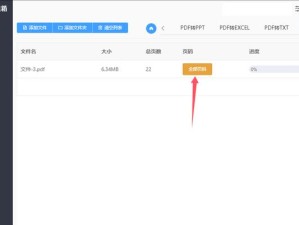在电脑使用过程中,我们可能会遇到需要重新安装操作系统的情况。而使用U盘制作安装版系统则可以方便快捷地完成这一任务。本文将介绍如何利用U盘制作安装版系统,为您提供一种简便的解决方案。

1.选择合适的U盘

为了能够成功制作安装版系统,首先需要选择一个适合的U盘。U盘的容量应该大于操作系统的大小,并且保证U盘的稳定性。
2.下载操作系统镜像文件
在制作安装版系统之前,我们需要先下载相应的操作系统镜像文件。这些镜像文件通常可以在官方网站上获得,选择对应的版本并下载到本地。
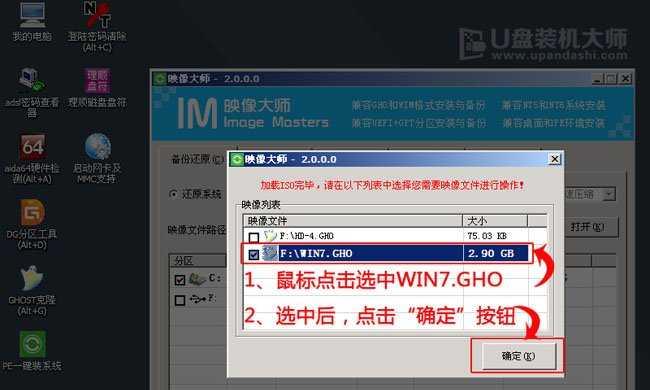
3.格式化U盘
在制作安装版系统之前,我们需要先格式化U盘。通过插入U盘,打开电脑中的磁盘管理工具,选择对应的U盘并进行格式化操作。
4.使用工具创建可引导U盘
为了能够使U盘成为可引导设备,我们需要使用一些特定的工具来进行操作。常用的工具包括Rufus、UNetbootin等,选择合适的工具并按照工具的操作步骤进行操作。
5.将操作系统镜像写入U盘
使用所选的工具,在U盘中创建一个引导区,然后将下载的操作系统镜像写入U盘。这个过程可能需要一段时间,请耐心等待。
6.设置电脑启动项
在成功写入操作系统镜像后,我们需要设置电脑的启动项,以便从U盘启动。通过进入电脑的BIOS界面,找到启动项设置,并将U盘设置为首选启动设备。
7.安装操作系统
重启电脑后,系统将会从U盘启动。按照屏幕上的指示,进入操作系统安装界面,并按照要求进行安装。
8.完成安装
在安装过程中,系统会要求选择安装目标、分区等。根据自己的需要进行选择,并等待安装完成。
9.移除U盘
安装完成后,记得及时移除U盘。否则,电脑可能会继续从U盘启动。
10.进行系统设置
完成安装后,我们需要根据个人需求进行一些系统设置。包括语言选择、网络连接、账户设置等。
11.安装驱动程序
安装完成后,我们还需要安装一些硬件设备的驱动程序。这些驱动程序可以从电脑厂商提供的光盘或者官方网站上获得。
12.更新系统
完成以上操作后,我们还应该及时更新操作系统,以获得更好的系统稳定性和安全性。
13.备份重要数据
在重新安装操作系统之前,一定要记得备份重要的个人数据,以免数据丢失。
14.注意事项
在制作安装版系统的过程中,我们需要注意一些细节。比如,选择合适的工具、确保操作系统镜像文件的完整性等。
15.重要提示
在进行U盘制作安装版系统之前,请务必备份重要数据,并确保操作过程中不会误操作导致数据丢失。
通过本文的介绍,相信大家已经学会了如何利用U盘制作安装版系统。这种方法不仅简单易行,而且能够帮助我们轻松解决重新安装操作系统的问题。在使用过程中,请务必谨慎操作,并记得备份重要数据。希望本文能够为您带来帮助!